반응형
반복되는 빈 행(줄) 일괄 삭제하기
아래의 예제파일을 다운로드하여 실습하세요.
다운로드 후 상단의 편집사용 또는 컨텐츠허용이 팝업된다면 클릭하여 적용 후 실습하세요.
예제04.xlsx
0.06MB
데이터베이스 작성 규칙


삽입 된 예제는 마지막 규칙 "데이터베이스 중간에 빈 행, 열이 없을것"에 어긋납니다.
예제와 같은 데이터는 재가공(정렬, 피벗, 추출 등)하기 번거로워집니다.
원본데이터와 같은 형식이 꼭 필요하다면
시트복사를 하여 데이터베이스형식,
원본데이터 형식 두 가지를 마련해두고 사용하시면 될 것 같습니다.
아래에서 예제파일을 활용하여 데이터베이스형식으로 변경하는 방법에 대해 알아보도록 하겠습니다.
빈 행(줄) 제거
- 사용 단축키
- 셀 포인터 위치에서부터 시트에 입력 된 마지막 데이터까지 범위 지정 : CTRL + SHIFT + END
1. 데이터가 시작되는 지점 클릭 → CTRL + SHIFT + END

2. [데이터] → [필터] 클릭
- 필드명 클릭 후 필터를 클릭하는 경우는 모든 데이터가 빈 행, 열 없이 연속해서 작성된 경우만 가능합니다.
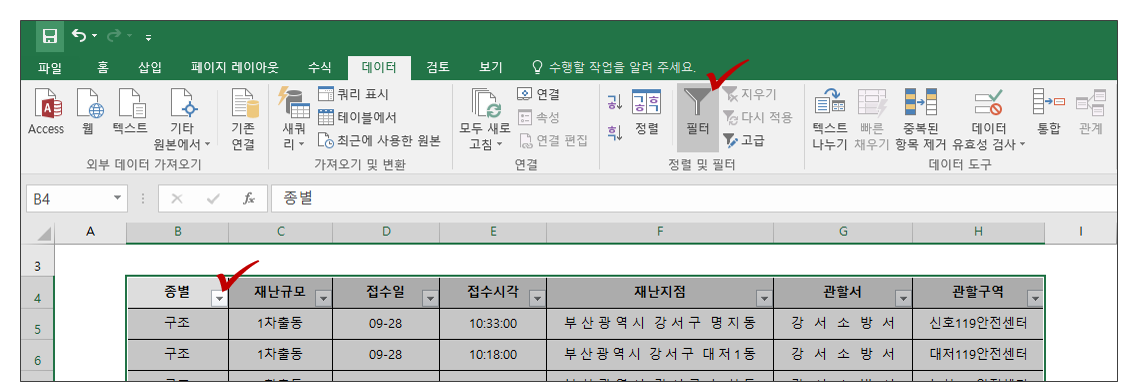
3. 필터 버튼 → 모두선택 체크 해제 → 종별, 필드 값 없음 체크
- 제목행과 빈행 모두 제거 하기 위해 두가지 체크
- 종별의 필터버튼을 클릭하였으므로 제목행에 해당되는 데이터는 "종별" / 접수일 버튼이라면 "접수일"체크
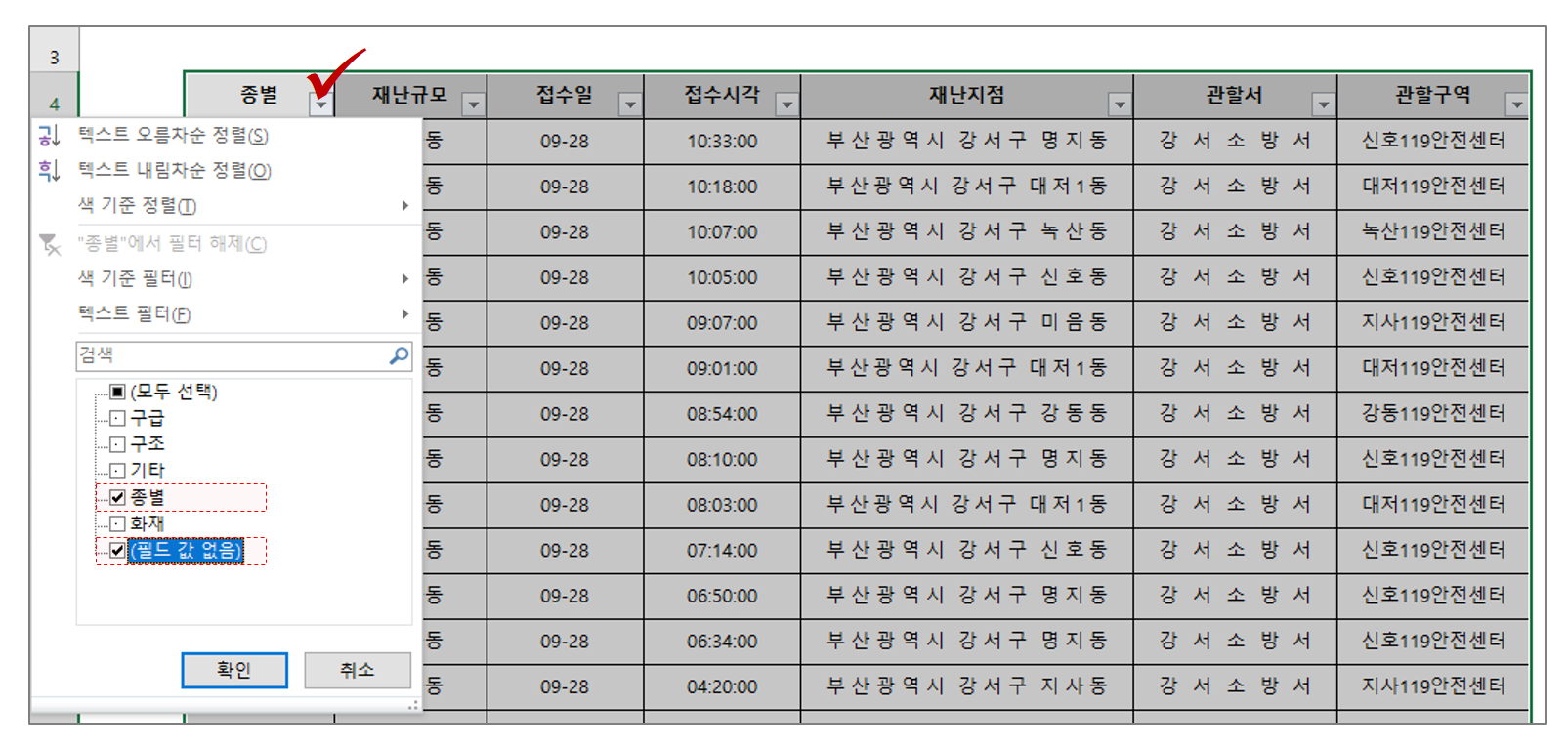
4. 필드명(제목행) 제외 범위지정 [B70:H1333] → CTRL + - ( 숫자키패드) ( 또는 우클릭 행 삭제 )
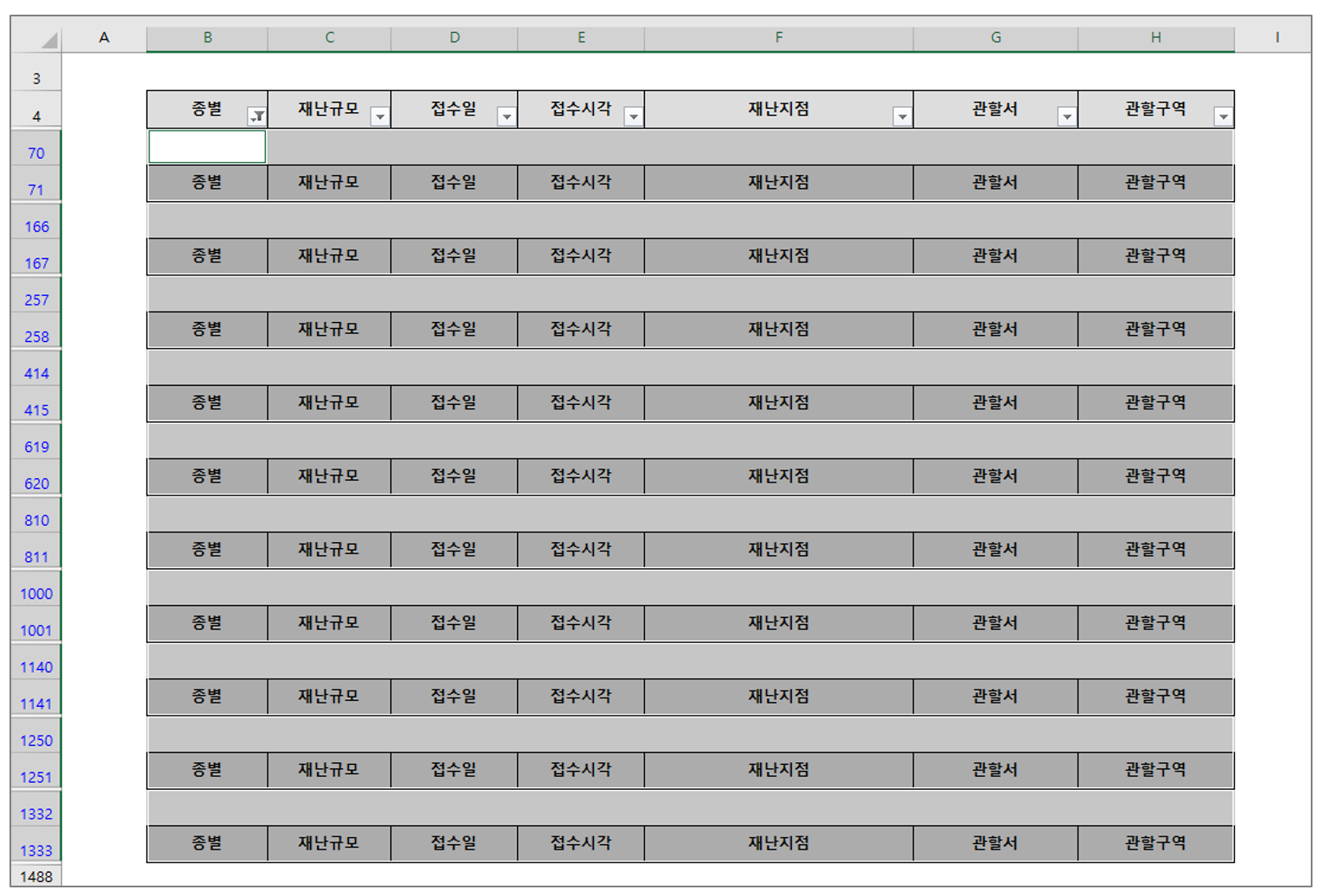
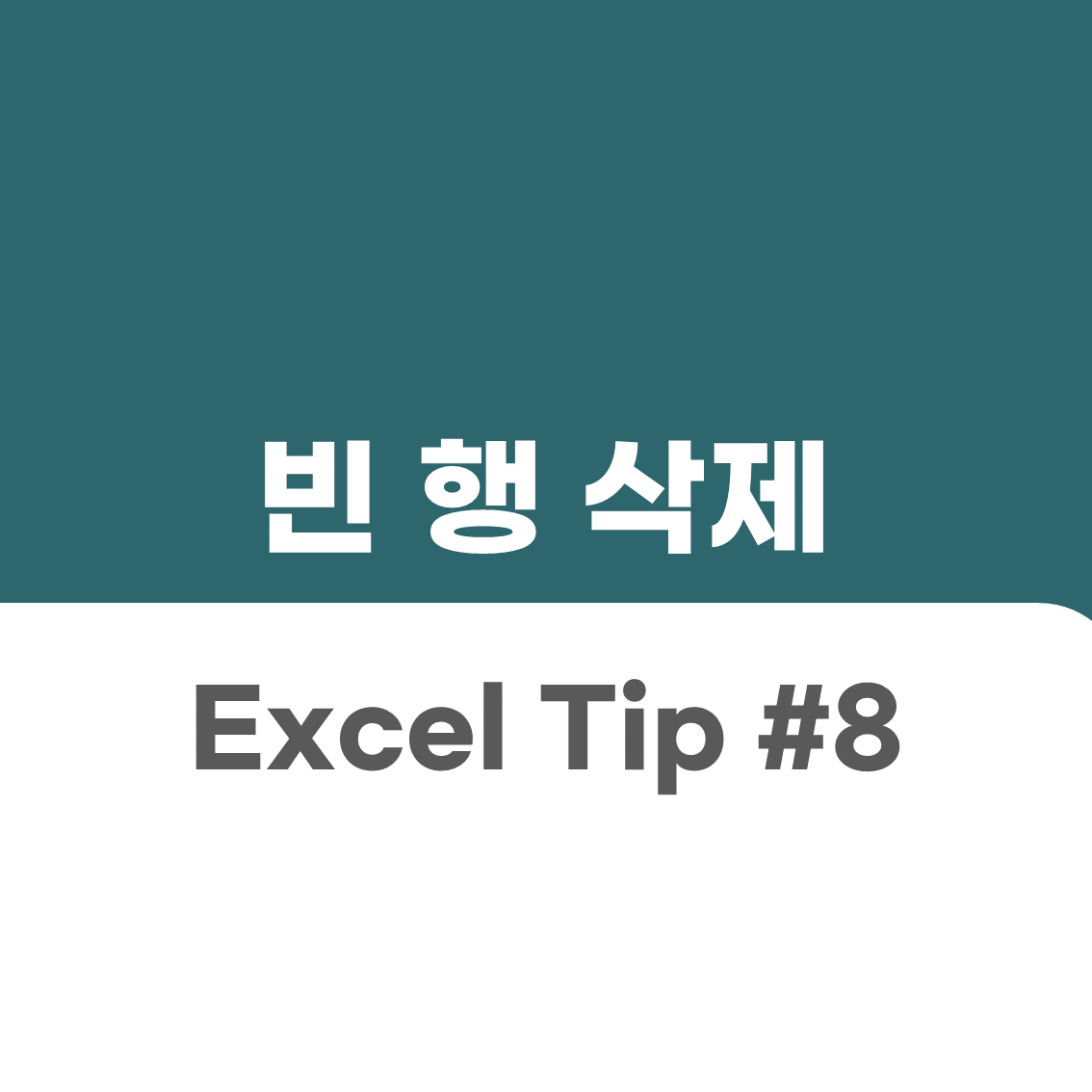
'MS Office > Excel Tip' 카테고리의 다른 글
| [엑셀Tip] countif 함수 - 중복 데이터 및 누락 데이터 찾기 (0) | 2022.10.27 |
|---|---|
| [엑셀Tip] countif 함수 없이 중복 값 찾기 (0) | 2022.10.24 |
| [엑셀Tip] 값이 변경되는 지점마다 제목 행(줄) 추가하기 (1) | 2022.09.30 |
| [엑셀Tip] 값이 변경되는 지점마다 빈 행(줄) 추가하기 (0) | 2022.09.29 |
| [엑셀Tip] 데이터 범위 지정 쉽게 하기 : 방대한 데이터 , 연속 데이터 , 비연속 데이터 (0) | 2022.09.27 |





댓글